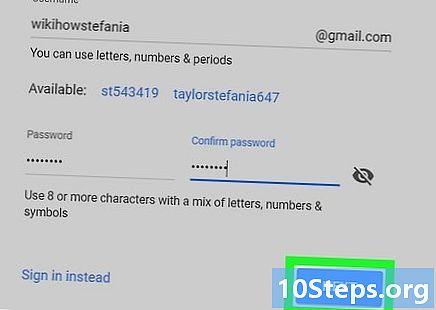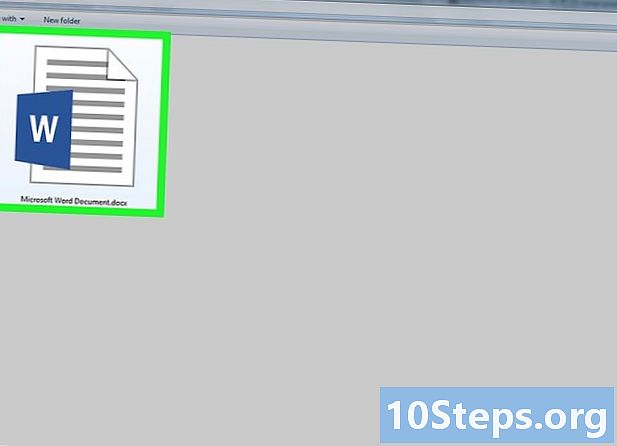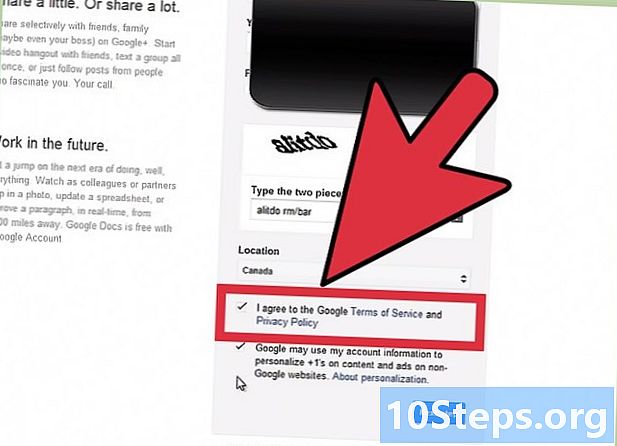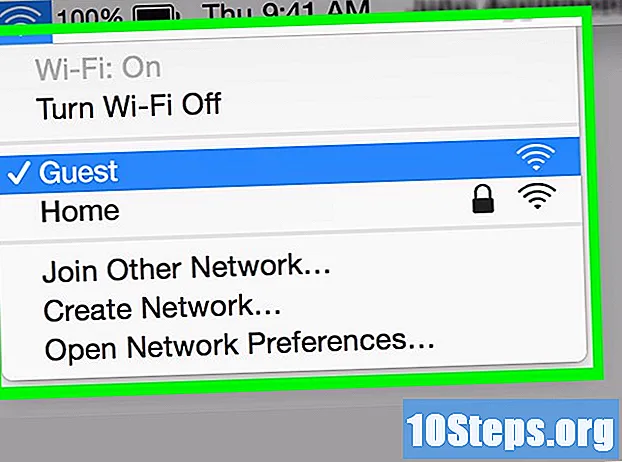
Nilalaman
Maaari mong mahanap ang Linksys WRT54G Wireless router sa isang mahusay na presyo, na kung saan ay madalas na mas mura kaysa sa isang Wifi Access Point (Access Point). Kaya, bakit gumastos ng mas maraming pera para sa isang Access Point? Maaari mong i-on ang iyong wifi router sa isa kung kailangan mo. Hindi ito isang artikulo sa kung paano tulay ang agwat sa pagitan ng mga router ng wifi. May kasamang pagdaragdag ng isang access point sa isang umiiral na wired network.
Mga Hakbang
Magsimula sa isang PC na may isang network cable. Suriin ang mga address ng iyong IP istraktura. Sa halimbawang ito, ang umiiral na router ay 192.168.0.1. Ang mga setting ng DHCP at submask ng network ay hindi mahalaga sa kasong ito. Sundin ang mga tagubilin sa iyong mga IP address, kung naiiba sa mga ito.

Sa likuran ng router, alisin ang "Run CD First" tape. Huwag ikonekta ang anumang mga cable sa port na "WAN". Huwag kailanman. Maglagay ng ilang tape sa entry na ito upang maiwasan ang sinumang mai-plug ang anumang bagay doon.
Idiskonekta ang network cable mula sa iyong computer at iwanan ito nang hiwalay. Kumuha ng isang bagong network cable at kumonekta sa port number 2 sa iyong Linksys router. Ikonekta ang kabilang dulo sa PC.

I-on ang router. Ang ilang mga ilaw ay magsisimulang lumitaw upang kumpirmahin na nagsisimula ang aparato.
Pindutin nang matagal ang pindutan ng "RESET" sa router ng 30 segundo. Tinitiyak nito na ang anumang mga setting ay na-clear at bumalik sa mga setting ng pabrika. Sa pangkalahatan ito ay hindi kinakailangan sa mga bagong router, ngunit maaari itong gawin upang matiyak (ito rin ay isang alternatibo kung hindi mo naaalala ang password, dahil babalik ito sa orihinal). Kumonsulta sa manu-manong upang hanapin ang pindutan ng "RESET". Ito ay karaniwang matatagpuan sa likuran, sa tabi ng power connector.

I-restart ang iyong computer upang matiyak na ang isang bagong IP address ay naatasan sa router.
Pagkatapos mag-restart, ipasok ang iyong browser at i-type ang: http://192.168.1.1. Tatanungin ka para sa: Login = "admin" at password = "admin" (Mga Pamantayan sa Linksys). Kung ang 192.168.1.1 ay hindi gumana, subukang 192.168.0.1 o 192.168.2.1. Ang manu-manong ay maaaring magbigay ng impormasyon tungkol sa isang karaniwang IP address, sa kaso ng mga problema. Maaari ring ipahiwatig nito ang pangangailangan na gawin ang pamamaraan ng RESET na nabanggit sa itaas.
Pumunta sa Wireless Configur at ayusin ang mga pagpipilian, tulad ng Wireless SSID (pangalan ng network). Huwag gumamit ng "linksys", pumili ng isang bagay tulad ng "charlie". Ang SSID ay dapat na katulad ng pangunahing ruta. Ang channel ay dapat na magkakaiba (Channel 1 para sa pangunahing router at 6 o 11 para sa pangalawa ay mahusay na mga pagpipilian, naiwan silang maayos na pinaghihiwalay ng dalas).
Sa pahina ng Wireless Security, gumamit ng "WPA-Personal" at isang password na may mga titik at numero ng hindi bababa sa 8 na numero.
Bumalik sa pangunahing pahina at itakda ang IP address sa ilang hindi nagamit na numero sa orihinal na network. Sa kasong ito, ginagamit namin ang pinakamalaking bilang na magagamit sa aming network: 192.168.0.254. Sa ganitong paraan, masasabi nating inilalagay natin ang access point "sa labas ng paraan" sa network. Tandaan: Ang ilang mga network ay maaaring itakda upang "magsimula" sa mas mataas na antas ng mga address (xxx.xxx.xxx.254). Kung ito ang kaso para sa iyo, magtakda ng isang numero sa ibaba para sa iyong access point. Gagawin ng 192.168.0.253.
Itakda ang server na "DHCP" sa "Huwag paganahin" o hindi pinagana. Ang pangunahing router ay magbibigay sa iyo ng mga IP address para sa mga makina, kaya hindi na kailangan ng access point na gawin ito rin.
I-save ang mga setting. Ang router ay mai-restart.
Ikonekta ang iyong network cable (na naka-disconnect sa Hakbang 3), upang port 1 sa access point at i-restart ang PC.
Hanapin ang network at simulan ang paggamit ng iyong bagong access point. Ang mga 15 minuto ay nai-save ka ng maraming pera!
Mga tip
- Kung may mali, bumalik sa simula at gawin itong muli (simulan sa pamamagitan ng pag-restart ng router).
- Huwag gamitin ang mga IP address na nabanggit sa halimbawang ito, maliban kung ang iyong network ay eksaktong pareho.
Mga Babala
- Bigyang-pansin ang mga isyu sa seguridad ng iyong network (hakbang 6). Huwag iwanan ang signal na hindi protektado, na maaaring maakit ang mga hacker o ilang mga kapitbahay sa pamamagitan ng pagnanakaw ng iyong signal.
Mga kinakailangang materyales
- Isang Linksys Wireless WRT54G router.
- Isang bagong network cable.
- Isang kompyuter.
- Mga 15 minuto.